PocochaはPC(Web版)で視聴が可能!
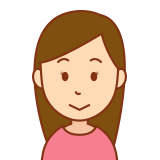
PocochaってPCからでも使えるのかな?できれば大きい画面で使いたい。
そんなことを考えた人もいるかと思います。
最初に結論から言いますと、PocochaはPCで視聴することが可能です!
以前まではできませんでしたが、2019年4/15日のアップデートでついにPCからの視聴に対応しました。
しかし2019年8月現在、今のところ配信にはまだ対応していないです。
Web版(PC)Pocochaの公式サイトURL
PCからPocochaを視聴する時の公式サイトURLは下記。
まだβ版ということもあり、Web版Pocochaを利用するためには以下の制限が付いています。
- ユーザーレベルが20以上
- 今まで規約違反をしていないユーザー
そしてWeb版Pocochaで出来ることは以下。
- アプリでフォローしているライバーの配信を視聴
- アイテムの使用
- コインがお得に買える
2019.8/1現在、Web版Pocochaはまだβ版ということもあり、視聴中にいいねやコメントなどをすることができません。
そんなPCから視聴するにはまだハードルが高いPocochaですが、誰でもテレビの大画面で視聴する方法は存在します。
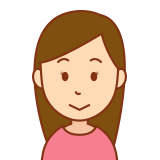
え、どゆこと?テレビでアプリを使えるの?
そんな感じで頭がこんがらがっている人もいるかもしれませんが、次章で分かりやすく解説しているので安心してください!
Pocochaをテレビで視聴する2つの方法
現在Pocochaを制限なしで視聴できるのはスマホ(iPhone・Android)限定ですが、スマホの画面をテレビの画面に出力することで、テレビで視聴することが可能になります。
いわゆるミラーリングという手法を使ってPocochaを視聴する方法。
しかし映像をテレビに出力するだけなので、操作はスマホですることになります。
そのため視聴する場合には問題ありませんが、Pocochaの配信はできないです。
テレビで視聴する方法は下記の2種類。
- Chromecast(無線)
- HDMIケーブルで出力(有線)
2種類ともiPhone、Androidどちらでも利用することが可能です。
Chromecastでテレビ画面に出力(無線)
ChromecastとGoogle Homeのアプリを使い、無線でテレビに出力する方法がこちらです。
必要なもの
- Chromecast
- Google Homeアプリ(無料)
- Wi-Fi環境
Google Homeのアプリは無料でインストールすることができますが、Chromecastは自分で購入しなくてはいけない(2000〜5000円くらい)ので注意です。
iPhoneとAndroidで手順が違うので、気になる方は下記の自分の端末にあった記事を参考にしてみてくださいね!
参考記事:Android-Chromecastでミラーリングする方法、iPhone-Chromecastでミラーリングする方法
HDMIケーブルでスマホの画面をTVに出力(有線)
HDMIケーブルでスマホの画面をテレビに出力することで、PocochaをPCで視聴する方法がこちら。
必要なもの
- HDMIケーブル
- HDMI変換ケーブル
- HDMI出力に対応したテレビ
HDMIケーブルをスマホに差し込むためにHDMI変換ケーブルが必須になります。
詳しい方法については下記の記事を読んでみてくださいね!
PCでも視聴できる配信アプリ
Pocochaをテレビで視聴する方法を紹介してきましたが「手順が難しそうだし自分には無理かも」と思った人もいるかと思います。
そんな人におすすめなのは、PCにも対応していて利用制限もない配信アプリ「17Live」です!
配信はまだスマホでしかできませんが、日本最大級の配信アプリということもあって非常に活気があります。
気になっている人はぜひインストールしてみてくださいね!


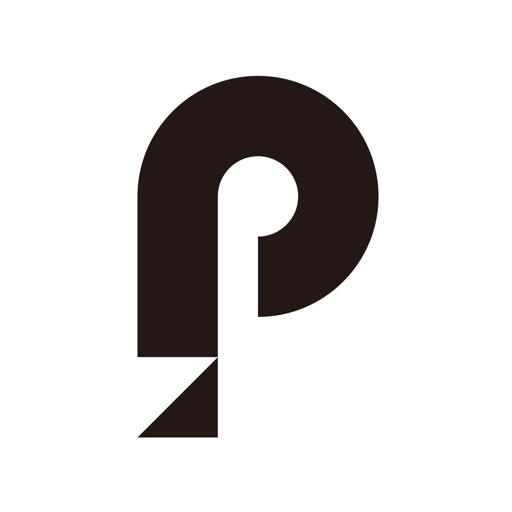


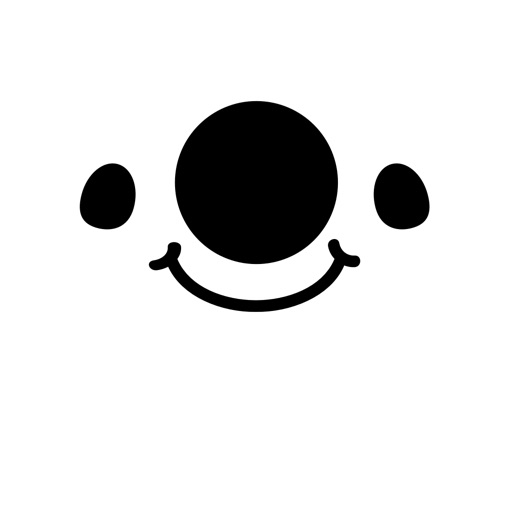
コメント